Robienie zrzutów ekranu to świetny sposób na udostępnianie innym osobom tego, co dzieje się na ekranie. Jeśli kiedykolwiek chciałeś się czymś podzielić, a potem odkryłeś, że nie zmieściło się to wszystko na jednym ekranie, może to być dość frustrujące. Tutaj pojawiają się zrzuty ekranu na całej stronie. Zrzut ekranu na całej stronie umożliwia wykonanie zrzutu ekranu całej strony internetowej, bez względu na jej wielkość.
Samsung ma funkcję, która może to zrobić, wbudowaną w narzędzie do zrzutów ekranu. Niestety, wrażenia użytkownika z tej funkcji nie są świetne, ponieważ przeskakuje tylko niewielką odległość w dół strony. Oznacza to, że musisz przez chwilę posiedzieć i przytrzymać przycisk, aby przewinąć dość długą stronę. Jeśli chcesz zrobić zrzut ekranu naprawdę dużej strony, to naprawdę nie jest to idealne rozwiązanie.
Przeglądarka Vivaldi na Androida ma solidne i niezawodne rozwiązanie tego problemu. Ma wbudowaną funkcję wykonywania zrzutów ekranu na całej stronie i robi to za jednym razem.
Jak zrobić zrzut ekranu całej strony w Vivaldi
Aby zrobić zrzut ekranu na całej stronie, musisz dotknąć ikony Vivaldi w prawym górnym rogu, na końcu paska adresu URL.
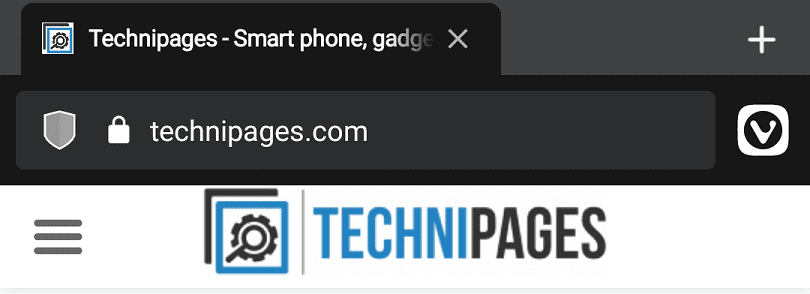
Dotknięcie ikony Vivaldi otworzy menu podręczne. Stąd powinieneś dotknąć "Strona przechwytywania" około dwóch trzecich listy opcji.
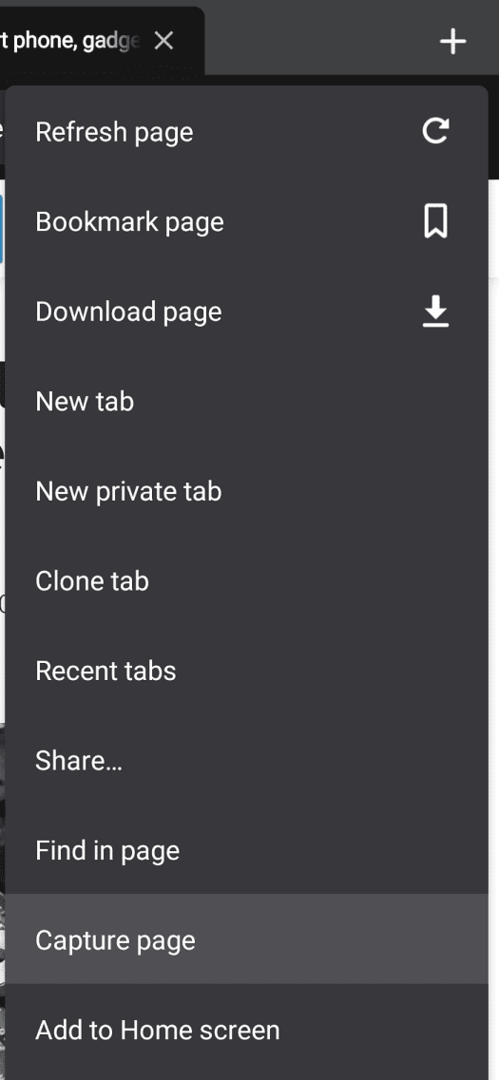
Teraz w małym wyskakującym okienku u dołu ekranu będziesz mieć możliwość przechwycenia widocznego obszaru lub przechwycenia całej strony. Dotknij „Przechwyć całą stronę”, aby zrobić zrzut ekranu na całej stronie.
Wskazówka: funkcja zrzutów ekranu wbudowana w Vivaldi spowoduje zrzut tylko zawartości strony. Interfejs użytkownika Vivaldi, taki jak pasek adresu URL, jest pomijany.
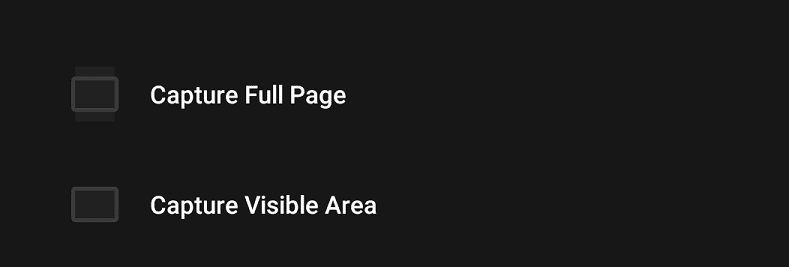
Po zrobieniu zrzutu ekranu pojawi się małe wyskakujące okienko, które możesz dotknąć, aby szybko wyświetlić właśnie zrobiony zrzut ekranu. Powinieneś mieć świadomość, że zrobiony zrzut ekranu będzie tak długi, jak cała strona, może to mieć dziesiątki tysięcy pikseli.
Wskazówka: w niektórych przypadkach może się okazać, że obrazy w dalszej części strony po prostu nie zostały załadowane. Aby to naprawić, wystarczy ręcznie przewinąć całą stronę tak szybko, jak chcesz, a następnie ponownie wykonać zrzut ekranu. Ten problem jest spowodowany tym, że przeglądarka oszczędza pamięć, nie ładując obrazów, których nie musi. Przewijanie całej strony wymusza jednak wczytanie tych obrazów, więc zostaną one uwzględnione na zrzucie ekranu.